如何使用usb深度系统重装步骤图文教程
- 分类:教程 回答于: 2021年05月11日 09:00:18
网络上目前下载的 Ghost 系统多以GHO格式,所以这种我们需要使用 Ghost 安装器进行安装。而目前Ghost 安装器有很多第三方开发的,而我们今天就来看看如何在 PE 系统中进行usb深度系统重装步骤吧。
工具/原料:
系统版本:windows10系统
品牌型号:戴尔灵越14
软件版本:小白一键重装系统软件+1个8g以上的空白u盘
方法/步骤:
借助小白装机工具制作u盘pe安装ghost系统:
1、电脑上下载安装小白一键重装软件,准备一个 U 盘,制作一个启动 U 盘,然后再把下载的深度技术系统镜像拷贝到 U 盘或者 D 盘中。
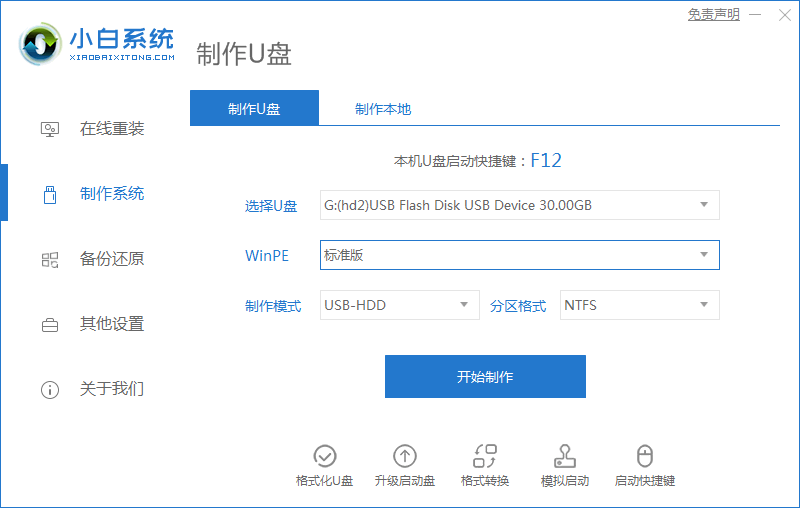
2、开机按 F12 设置 U 盘启动,进入 Windows PE 系统中,然后打开小白装机工具,搜索到您电脑中的深度搜索镜像,文件以 .GHO 格式。找到后直接选择安装。
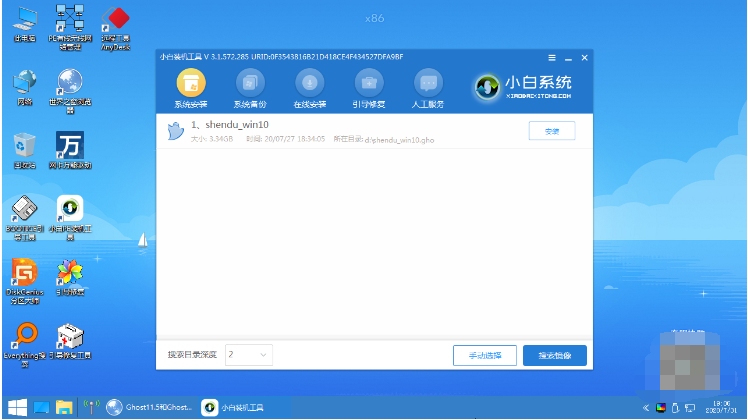
3、安装完成后,选择正常开机重启并拿掉 U 盘,这个时候就应该能正常进入到 Windows 系统的安装部署界面了。
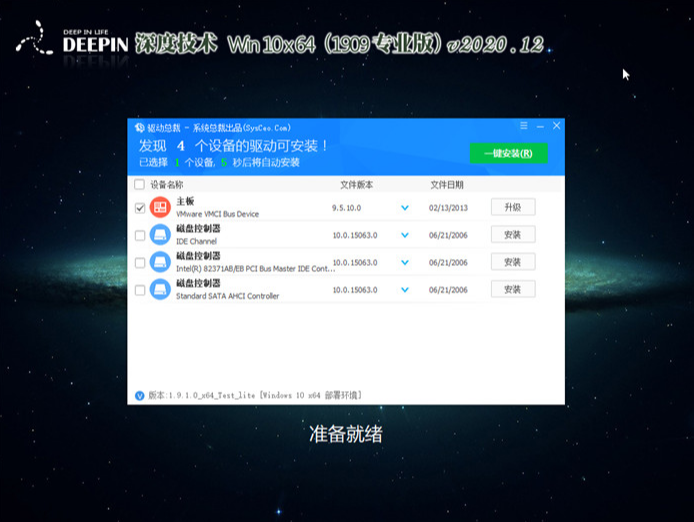
4、重装过程中会多次重启,这都是正常情况,一般约二十分钟系统就能安装成功啦。
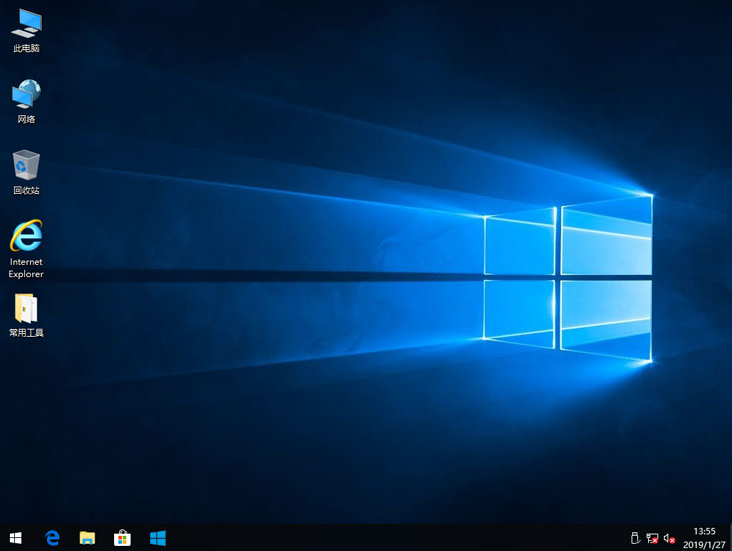
总结:
以上就是如何使用usb深度系统重装步骤图文教程,可能很多人在选择重装 Ghost 系统的时候也会碰到非常多的问题,不过具体问题还是需要看问题来排除解决。
 有用
26
有用
26


 小白系统
小白系统


 1000
1000 1000
1000 1000
1000 1000
1000 1000
1000 1000
1000 1000
1000 1000
1000 1000
1000 1000
1000猜您喜欢
- 重装系统台式机的操作步骤..2022/11/13
- 戴尔电脑怎么一键重装系统..2022/06/06
- xp安装怎么操作2023/05/02
- 用小白一键重装系统后激活系统教程..2023/01/12
- 官方原版Ghost xp系统iso镜像纯净版制..2017/05/17
- cad是什么软件介绍2022/06/22
相关推荐
- 硬盘温度过高怎么办2016/08/31
- 国产电脑三大系统分别是什么的介绍..2022/02/01
- 小编教你在线一键系统重装..2017/08/11
- 教你nvidia控制面板闪退怎么办..2022/06/28
- 电脑系统重装步骤2020/06/01
- 详解U盘数据格式化了怎么恢复数据..2023/04/26

















